Hvis Hulu ikke virker på din Roku, er du nødt til at nulstille din enhed. Næste skridt er at tage stikket ud af dit tv og din Roku-streaming-enhed, hvis du har sådan en.
Hvis Hulu ikke virker på din Roku, kan du prøve at geninstallere Hulu-appen eller nulstille din Wi-Fi-router. Langsomme internetforbindelser kan gøre det svært for din Roku at streame videooptagelser til dit tv.
For SD-materiale anbefaler Roku en downloadhastighed på ikke mindre end 3,0 Mbps og ikke mere end 9,0 Mbps for HD.
Hvad skal jeg gøre, hvis Hulu ikke virker på Roku?
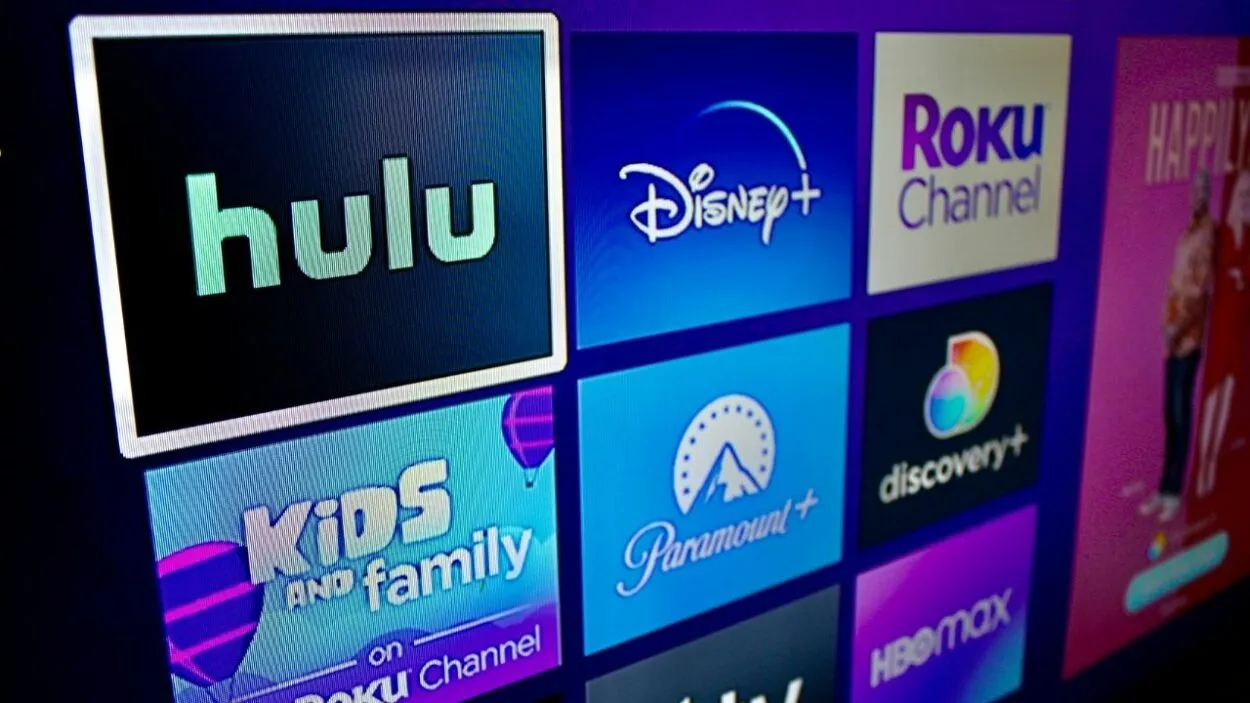
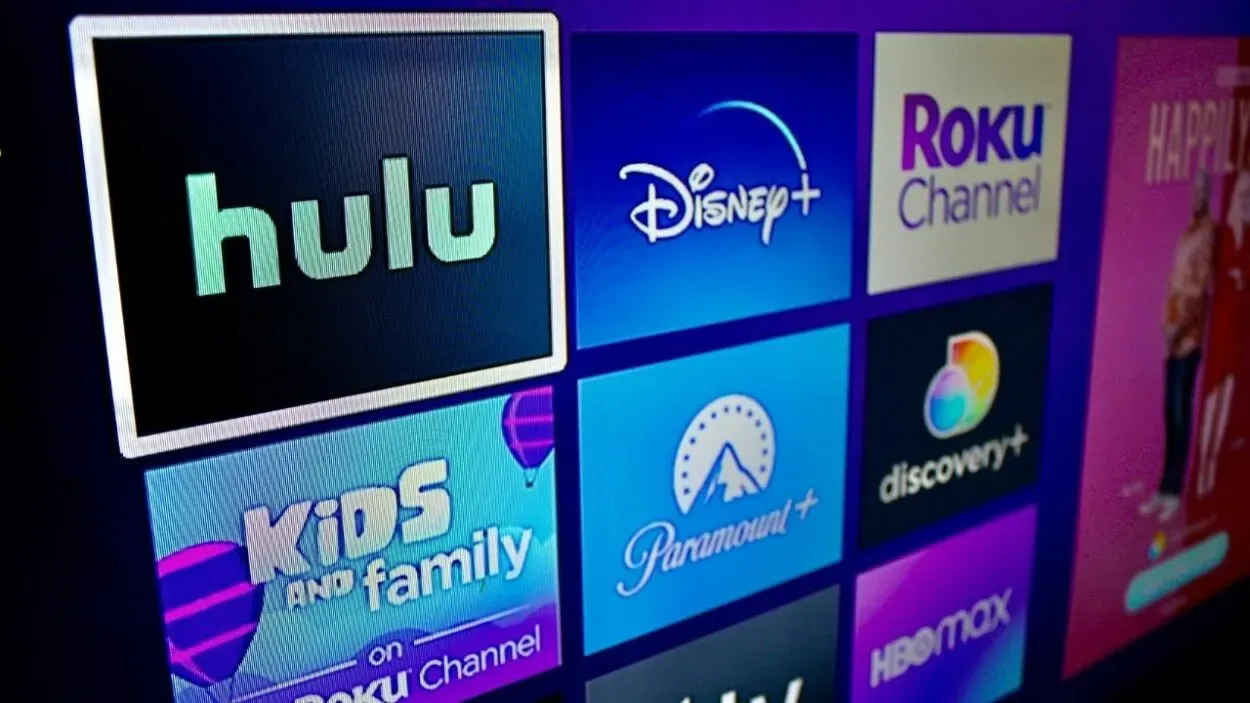
What to do if Hulu does not work on Roku?
Genstart din Roku-enhed, geninstaller Hulu, opdater hardwaren og Hulu-appen, eller fabriksnulstil din Roku-enhed er alle muligheder, hvis Hulu ikke virker på den.
Derudover skal du holde øje med udfald, for hvis de opstår, er der ikke meget, du kan gøre for at løse Roku Hulu-problemet.
Jeg har inkluderet nogle løsninger nedenfor, som du kan prøve, hvis din Roku ikke er tilgængelig.
Nulstil din Roku-enhed ved hjælp af indstillingerne
En genstart af din Roku kan løse Hulu-problemet. Hvordan du fornyer en Roku-enhed via indstillingerne er beskrevet nedenfor:
- Besøg Roku-hjemmesiden.
- Gå til indstillinger nu.
- Gå ned til strøm.
- Gå ned igen og vælg system genstart.
- Vælg genstart som næste mulighed.
Genstart Roku
Tjek, om Hulu fungerer, efter du har genstartet din Roku.
Ryd Roku-enhedens cache
Du kan løse problemerne med Hulu-appen ved at slette cachen på din Roku-enhed. Du skal trykke på følgende knapkombinationer for at slette lageret på din Roku-enhed.
- Tryk på Home-knappen fem gange på din Roku-kontrol.
- Tryk én gang på Op-knappen.
- Spol tilbage og spol frem to gange, og tryk derefter én gang mere på knappen Op.
Din Roku Stick eller dit tv vil genstarte om lidt. Tjek, om Hulu-problemet er blevet løst, når din Roku er klar igen.
Roku-understøttede enheder
Hulu er ikke tilgængelig på tidligere Roku-enheder. Hvis du prøver at downloade Hulu på en ældre Roku-enhed, kan du ikke gøre det.
Tjek listen nedenfor for at se, om din Roku-enhed understøtter Hulu eller ej.
| Enheder | Understøttet |
| Roku Ultra | Ja, den understøtter Hulu |
| Roku Premiere og Premiere+ | Ja, Roku |
| Roku Express og Express+ | Ja, det er det |
| Roku 3 og 4 | Ja, Roku 2 |
| Roku 2 (model 4210X) | Ja, Roku 2 |
Hvis din Roku-enhed ikke er anført ovenfor, kan du prøve denne officielle side for Hulu-kompatible Roku-enheder. Denne side indeholder en liste over Roku-enheder, der understøtter Hulu.
Se, om Hulu-serverne er utilgængelige
Sørg for, at Hulu-serverne ikke er nede, hvis Hulu stadig ikke fungerer på din Roku.
Du kan også afgøre, om Hulu er utilgængelig på andre enheder, f.eks. din laptop eller smartphone.
I så fald skal du bare vente på, at serverne bliver tændt igen.
Hvis du følger hjemmesiden på sociale medier som Twitter, vil de måske informere deres følgere om, hvornår Hulu genoptager streamingen.
For at finde ud af, hvorfor Hulu ikke fungerer på din Roku, kan du prøve følgende teknikker, hvis hjemmesiden ikke er nede.
Geninstaller Hulu-appen på Roku
Den bedste fremgangsmåde, når Hulu ikke fungerer på en Roku, er at geninstallere Hulu-appen. Problemet kan løses ved at geninstallere Hulu på din Roku-enhed.
- For at fjerne Hulu fra dit Roku TV eller Roku Stick skal du vælge at slette kanalen.
- Gå tilbage til dit Hjem, og vælg Indstillinger.
- Gå nu til Power, vælg System Restart, og klik derefter på Restart.
- Når din Roku-enhed er genstartet, skal du tilføje Hulu-kanalen igen.
- Tjek nu, om dit Roku TV understøtter Hulu.
Roku OS skal opdateres
For at løse dette problem skal du tjekke indstillingsmenuen for eventuelle nye Roku OS-opgraderinger.
For at få adgang til indstillingsmenuen skal du trykke på Home-knappen på din fjernbetjening og rulle op eller ned, indtil du ser System.
Vælg System, og derefter System Update.
For at holde dig opdateret med den nyeste firmware skal du sørge for at opdatere din Roku ofte. Det sikrer, at Hulu-appen bliver ved med at fungere sammen med dit tv.
Mens du er i gang, bør du tjekke for ændringer i Hulu-appen. Ældre versioner fungerer muligvis ikke korrekt med dit nuværende Roku OS.
Hvor hurtig er din internetforbindelse?


Check the internet connection if Roku is not working properly.
For at fungere korrekt kræver alle streamingtjenester en hurtig og stabil internetforbindelse. Hvis din internetforbindelse er svag eller langsom, kan du helt sikkert opleve problemer, når du streamer på din Roku-enhed.
Vil du vide, hvad Hulus minimumskrav til internetforbindelse er?
Hulu kræver mindst 2 Mbps for SD-indhold og 7+ Mbps for 1080 komplet HD-materiale.
Roku kræver 3 Mbps for SD-indhold og 9 Mbps for HD-indhold.
Så for at afspille video i SD-kvalitet skal du bruge mindst 5 Mbps (hvis det er SD, du vil have, hvis ikke, er der ingen grænser).
Er din internetforbindelse langsom? Ved du hvorfor?
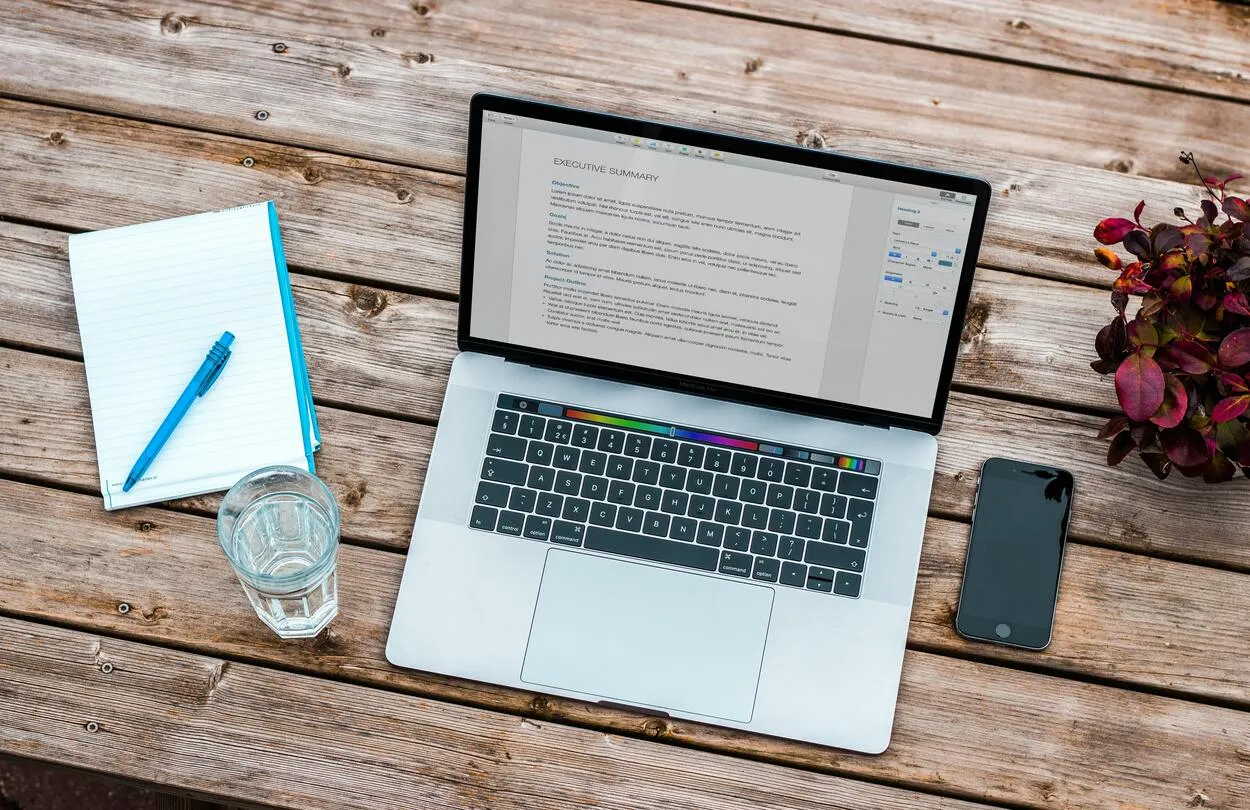
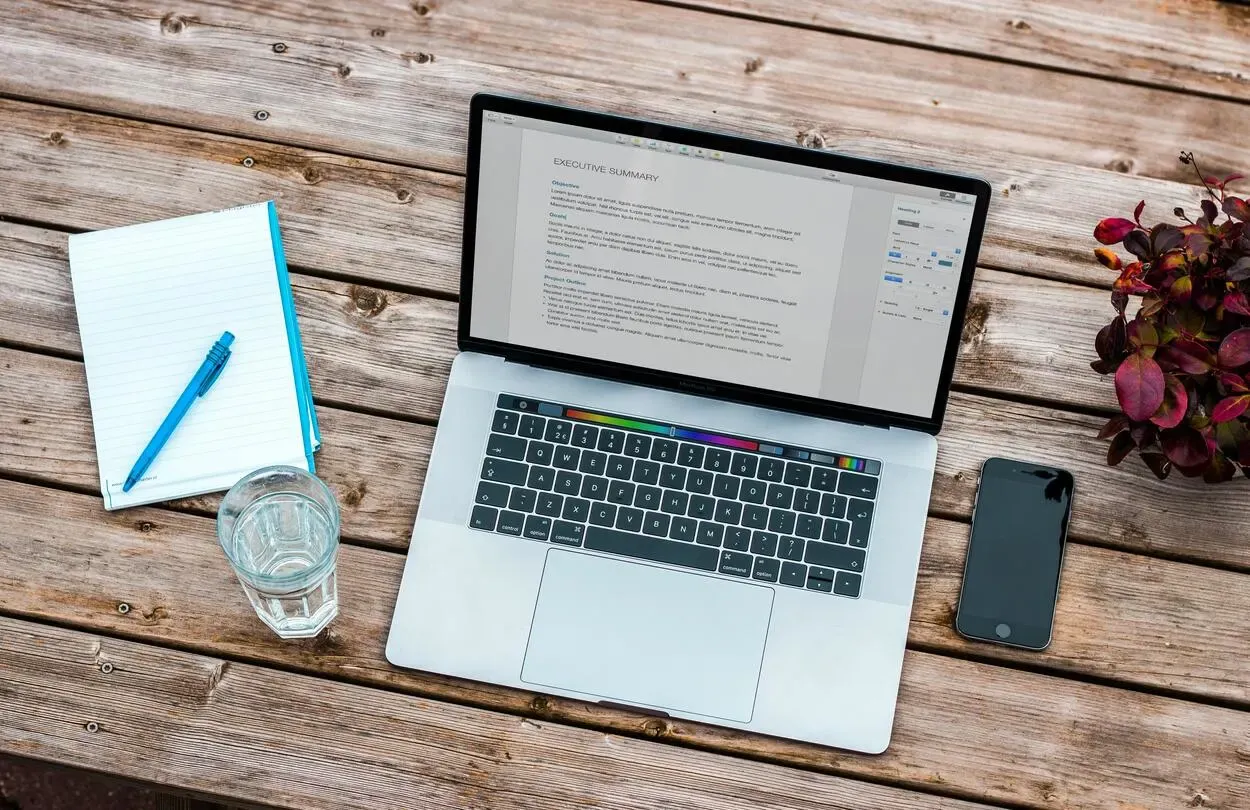
Two of the most common causes of poor Internet connectivity are spyware and viruses.
Følgende er nogle af årsagerne til en langsom internetforbindelse:
- Din gadget er for langt væk fra netværksenheden. Prøv at bringe den tættere på for at se, om forbindelsen bliver bedre.
- Du bør kontakte din internetudbyder, hvis din router ikke virker.
Fejlfinding af problemet
Hvis du oplever et problem med afspilning af Hulu på Roku, skal du fejlfinde problemet. For at begynde fejlsøgningen skal du tage stikket ud af Roku og vente et par minutter.
Sæt stikket i igen, og gå til indstillingerne. Gå til systemindstillingerne, og vælg strømindstillingen. Vent, mens du vælger fanen System genstart. Prøv nu at genstarte Roku Hulu-appen.
Genstart netværksrouteren
En anden grund til, at Hulu ikke kunne fungere på Roku TV, er dens træge netværksforbindelse. Det kan også være skylden for Roku’s lydforsinkelse.
Hvis andre kanaler som DisneyPlus, YouTube, Netflix, Spectrum TV og andre ikke fungerer, er det indlysende, at problemet ligger i netværket. Men hvis andre kanaler fungerer, er det meget usandsynligt, at det er netværket, der er problemet.
Uanset hvad, kan du prøve at genstarte din netværksrouter. Tag stikket ud af routeren, og vent i ca. 1 minut.
Derefter skal du sørge for, at dit Wi-Fi er tændt, og prøve at få adgang til Hulu ved hjælp af dit Roku TV eller Roku streaming stick.


Spørgsmål og svar
Hvorfor virker Hulu-appen ikke på Roku?
Hvis Hulu ikke virker på Roku, kan det skyldes et kompatibilitetsproblem med enheden, forældet software, et serverproblem, beskadigede cache-filer eller et langsomt netværk.
Du kan løse problemet ved at tjekke din enheds kompatibilitet, opgradere Hulu-appen, afinstallere og geninstallere Hulu, slukke for din Roku-enhed og løse netværksproblemet.
Hvordan holder jeg Hulu på Roku opdateret?
For at få Hulu-opdateringer skal du gå til startskærmen og vælge Apps > Butik > Menu (tre linjer) > App-opdateringer fra menulisten > Hulu og trykke på Opdater ved siden af den.
Hvorfor fjerner Hulu mig fra Roku?
Prøv venligst at logge ind igen.
En autentificeringsfejl kan få appen til at logge dig ud eller boote dig ud, da appen tror, at du ikke er en autoriseret bruger af deres tjenester. Hvis det er tilfældet, kan du prøve at logge ud af din Hulu-konto og logge ind igen, hvis appen ikke gjorde det for dig.
Konklusion
- Genstart af din Roku-enhed kan løse Hulu-problemet. Den bedste fremgangsmåde, når Hulu ikke fungerer på en Roku, er at geninstallere Hulu-appen.
- Du kan også finde ud af, om Hulu er utilgængelig på andre enheder, såsom din laptop eller smartphone, og vente på, at serverne genaktiveres.
- Hulu kræver en hurtig og stabil internetforbindelse for at fungere korrekt. Hvis din internetforbindelse er svag eller langsom, kan du helt sikkert opleve problemer, når du streamer på din Roku-enhed.
- For at holde dig opdateret med den nyeste firmware skal du sørge for at opdatere din Roku ofte. Ældre versioner fungerer muligvis ikke korrekt med dit nuværende Roku OS.
- Roku kræver mindst 3 Mbps for SD-indhold og 7+ Mbps for 1080 komplet HD-materiale.
- Hvis din gadget er for langt væk fra netværksenheden, kan du prøve at bringe den tættere på for at forbedre forbindelsen.
Andre artikler
- Sådan bruger du en iPhone som fjernbetjening til et Samsung TV (fjernbetjeningsalternativer)
- Hvad er forskellene på Honeywell T9 og T10?
- Sådan tilslutter du AirPods til Samsung TV (enkel løsning)






